Chrome浏览器如何进行缓存清理
来源:chrome官网2025-07-18
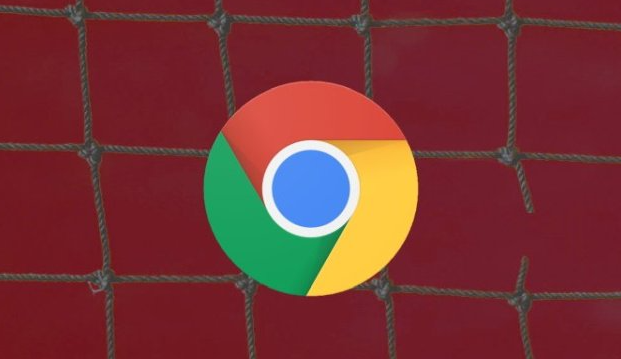
1. 通过设置菜单清理缓存
- 打开Chrome浏览器,点击右上角菜单→“设置”→向下滚动至“隐私与安全”板块,点击“清除浏览数据”。
- 在弹出的对话框中,选择时间范围(如“所有时间”),勾选“缓存的图片和文件”,点击“清除数据”即可。
2. 使用快捷键快速清理
- 按下`Ctrl+Shift+Delete`(Windows)或`Command+Shift+Delete`(Mac),直接打开清除数据对话框。
- 选择时间范围并勾选“缓存的图片和文件”,点击“清除数据”完成操作。
3. 清理单个网站缓存
- 按`F12`或右键点击页面→“检查”打开开发者工具。
- 切换到“网络”标签页,勾选“禁用缓存”,刷新页面(按`F5`或右键点击刷新按钮选择“清空缓存并硬性重新加载”)。
4. 删除特定网站Cookie和缓存
- 进入“设置”→“隐私与安全”→“Cookie及其他网站数据”→“查看所有网站数据和权限”。
- 搜索目标网站,选中后点击“删除”,可单独清理该网站的缓存和Cookie。
5. 手动删除缓存文件夹
- 关闭Chrome浏览器,找到缓存存储路径:
- Windows:`C:\Users\你的用户名\AppData\Local\Google\Chrome\User Data\Default\Cache`
- Mac:`~/Library/Caches/Google/Chrome/Default/Cache`。
- 删除文件夹内的所有文件(需开启系统隐藏文件显示)。
6. 使用扩展程序辅助清理
- 访问Chrome网上应用店,搜索“缓存清理”类插件(如Click&Clean、Cache Cleaner)。
- 安装后按插件指引操作,通常提供一键清理功能。
总的来说,通过以上步骤,通常可以解决Chrome浏览器缓存清理的问题。如果问题仍然存在,建议联系谷歌客服支持获取进一步的帮助。
Google浏览器插件怎么搜索下载,指导用户快速找到并安装需要的扩展。
2025-07-08
Chrome浏览器下载资源时若被防火墙拦截,应添加信任规则或关闭实时防护功能解决访问受限问题。
2025-07-14
本文详细介绍谷歌浏览器下载安装的完整流程,涵盖各步骤操作,帮助新手用户快速完成安装,保障顺利使用。
2025-07-13
网页翻译提升跨语言浏览体验,本文介绍谷歌浏览器翻译功能的使用与配置技巧,助力用户便捷访问多语言网页。
2025-07-14
推荐多款优质Chrome浏览器视频播放器插件,提升视频播放体验和功能实用性。
2025-07-09
研究Chrome浏览器插件在使用过程中是否干扰网页原生快捷操作,评测其兼容性,保障用户顺畅的网页交互体验。
2025-07-14
Chrome浏览器支持用户自定义下载完成通知设置,包括关闭或个性化提醒,满足不同用户的使用习惯,提升下载体验的灵活性和个性化。
2025-07-08
谷歌浏览器插件多线程请求负载均衡技术研究介绍线程管理与请求分配,提升插件网络请求并发处理能力。
2025-07-17
介绍Chrome浏览器下载文件时无法选择保存位置的原因及处理方法,帮助用户自定义文件存储路径。
2025-07-17
谷歌浏览器支持下载任务多线程调度,分享实用技巧,帮助用户提升下载速度和效率,优化资源利用。
2025-07-12
教程 指南 问答 专题
谷歌浏览器怎么设置下载pdf
2022-10-27
如何处理 Chrome 中“可能很危险”的下载提示?
2022-05-31
如何在 Fire TV Stick 上安装 Chrome?
2022-05-31
如何在Kali Linux上安装Google Chrome浏览器?
2022-05-31
安卓手机如何安装谷歌浏览器
2024-07-24
如何在Ubuntu 19.10 Eoan Ermine Linux上安装Google Chrome?
2022-05-31
chrome浏览器下载文件没反应怎么办
2022-09-10
电脑上安装不了谷歌浏览器怎么回事
2023-03-30
如何在 Android TV 上安装谷歌浏览器?
2022-05-31
在Ubuntu上安装Chrome的最佳方式
2022-05-31

